티스토리 뷰

안녕하세요 이번 글에서는 컴퓨터 화면 캡쳐 단축키 윈도우11 노트북 PC 스크린샷 찍는 방법 찍는법에 대하여 간단하게 소개를 해보도록 하겠습니다. 윈도우11 노트북, 컴퓨터 PC의 스크린샷 캡쳐를 하는 방법은 간단합니다. 프로그램 설치 없이 단순 단축키를 이용하여 기본 프로그램을 실행해 캡쳐가 가능합니다.

컴퓨터 캡쳐를 진행하기 위해 눌러야 하는 단축키 같은 경우 Shift + 윈도우키 + S키를 눌러주면 됩니다. 세개의 키를 동시에 눌러주면 위와 같이 캡쳐 프로그램이 실행되죠. 캡쳐는 영역 설정이 가능한데요. 우측에 위치한 영역설정 버튼을 눌러줍니다.

영역설정 버튼을 누르면 목록이 펼쳐지며 창, 전체 화면, 자유형 중에 사용하고자 하는 영역 선택 기능 항목을 선택하여 줍니다.
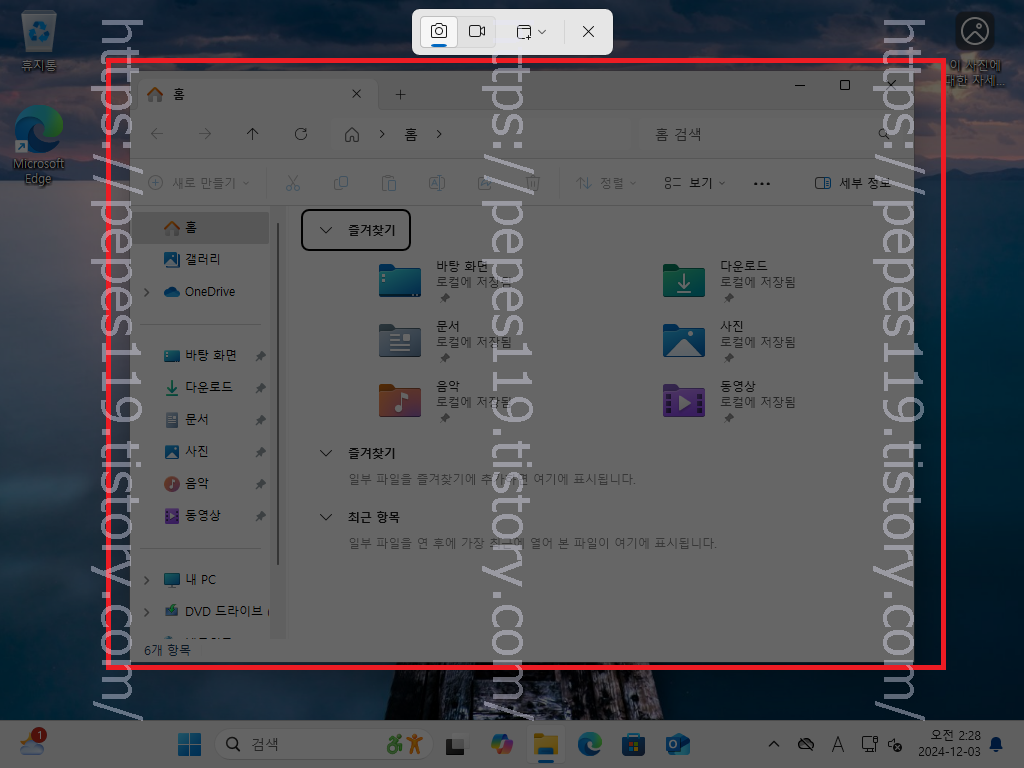
저 같은 경우 창을 선택했고 창 캡쳐 기능은 실행되어 있는 폴더, 인터넷 창 등등 다양한 창을 창 영역 선택이 된 상태에서 클릭하면 해당 창만 캡쳐가 되는 방식입니다.
'

캡쳐된 스크린샷 같은 경우 클립보드에 복사되며 스크린샷 폴더에 자동으로 저장되어 바로 확인이 가능합니다.

스크린샷 폴더로 들어가려면 키보드에서 단축키 윈도우키 + e버튼을 눌러주면 바탕화면에 윈도우 탐색기 팝업창이 나타나며 좌측에서 사진 항목을 선택합니다. 그럼 곧바로 스크리샷 폴더 확인이 가능하며 해당 폴더로 들어가 주면 되죠.

스크린샷 폴더로 들어오면 곧바로 캡쳐 이미지 확인이 가능합니다. 그럼 여기까지 포스팅을 마치며 컴퓨터 화면 캡쳐 단축키 윈도우11 노트북 PC 스크린샷 찍는 방법 찍는법에 대하여 간단하게 알아보는 시간이었습니다.
'IT정보' 카테고리의 다른 글
| 컴퓨터 자동종료 컴퓨터 예약종료 윈도우11 노트북 PC 종료예약 설정 방법 타이머 걸기 (0) | 2024.12.04 |
|---|---|
| 컴퓨터 용량 늘리기 컴퓨터 용량 정리 윈도우11 노트북 저장공간 정리 하는 방법 하는법 (0) | 2024.12.04 |
| 아이폰 캡쳐 방법 화면 촬영 아이폰 스크린샷 이중 탭 설정 하는법 (0) | 2024.12.04 |
| 아이폰 앱삭제 아이폰 앱정리 하기 저장공간 용량 확보 방법 (0) | 2024.12.03 |
| 어린이보호구역 신호위반 속도위반 범칙금 과태료 벌금 조회 확인 방법 (0) | 2024.12.03 |

